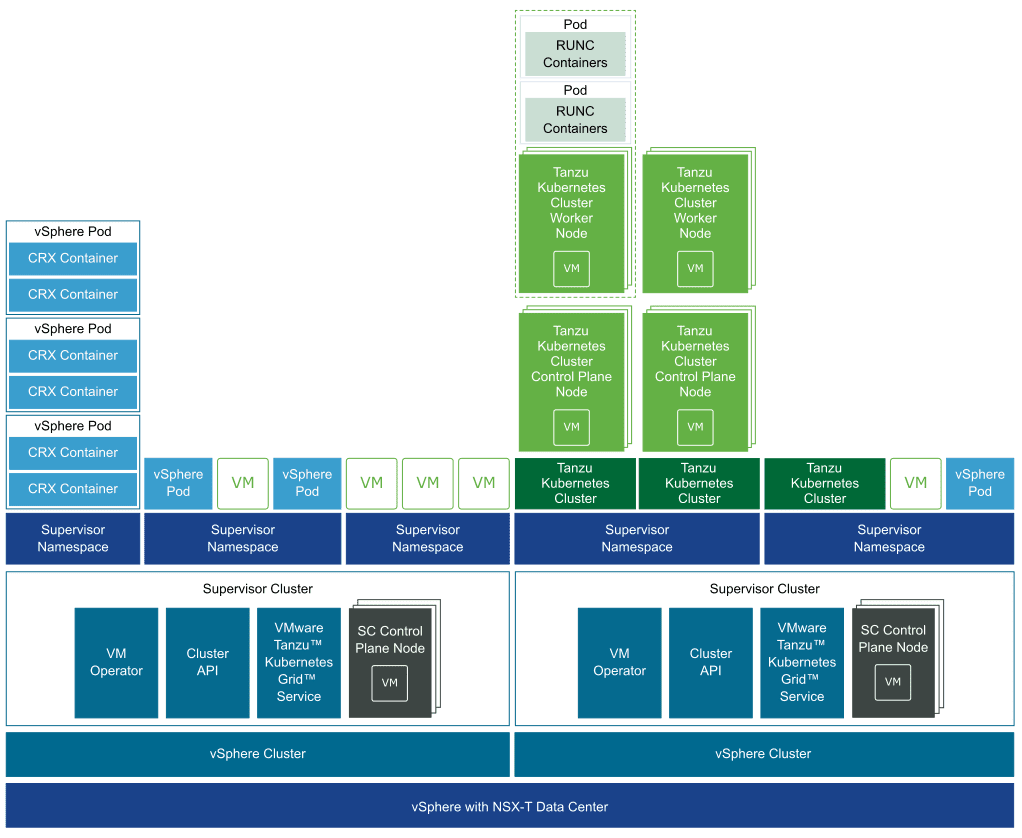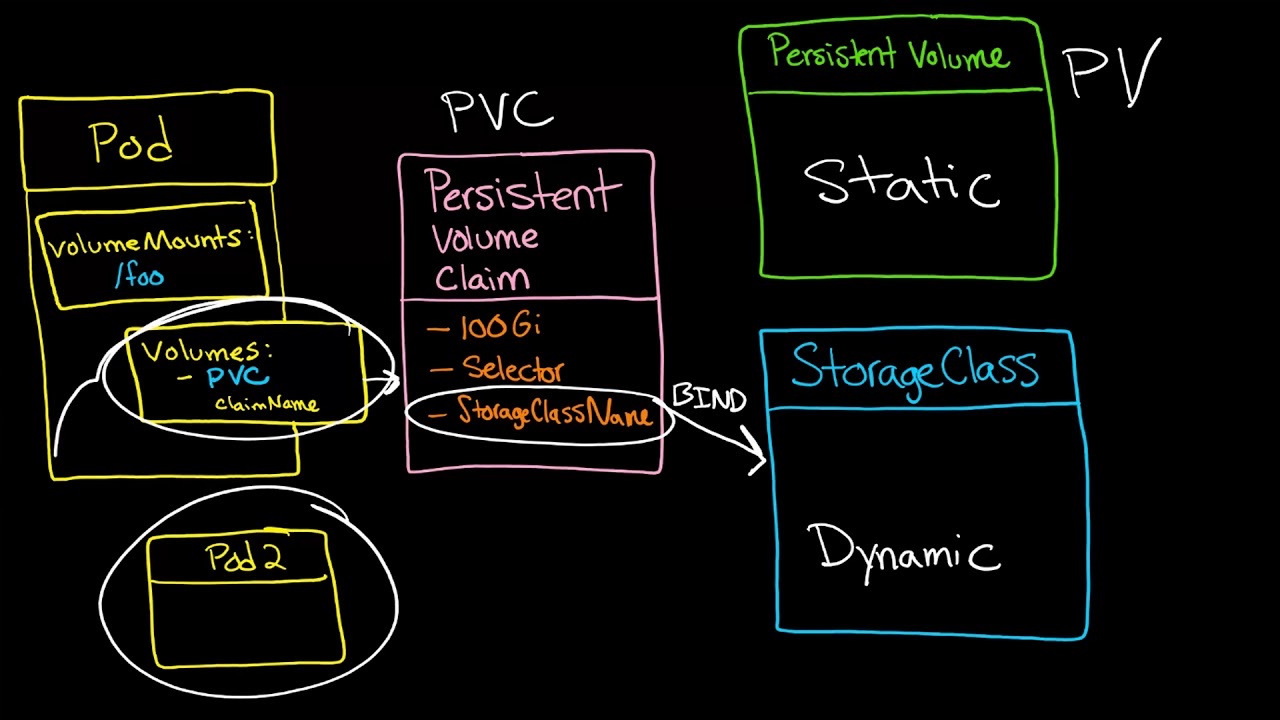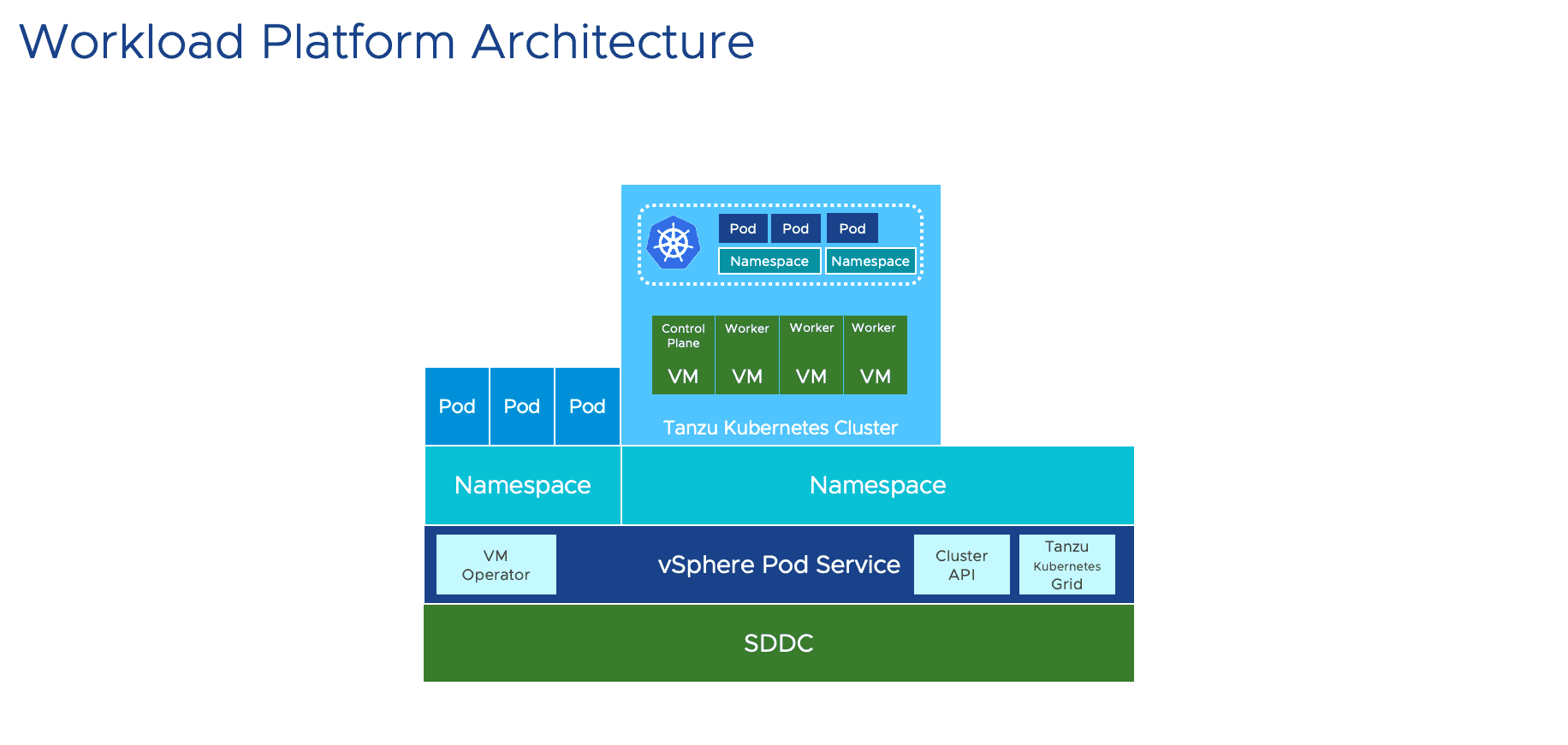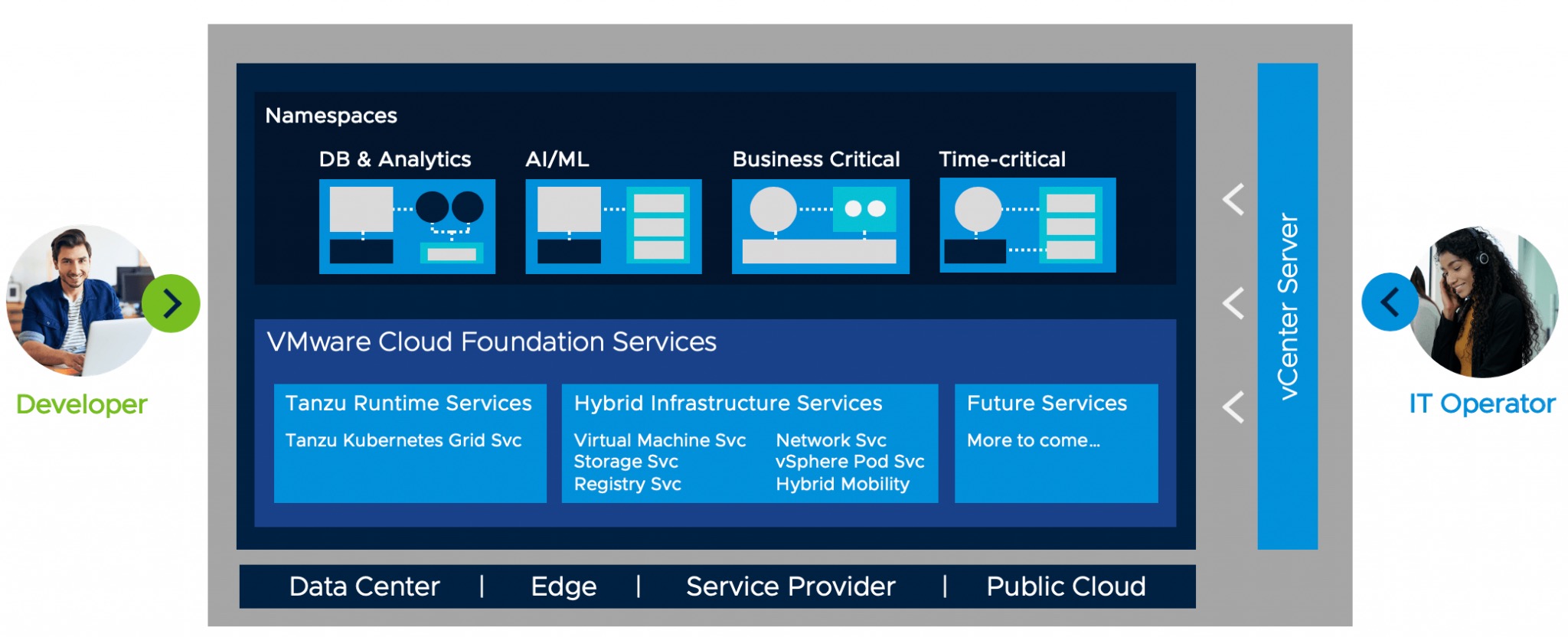第2部分:使用Kubernetes部署vSphere-配置vCenter Server
vSphere 7 plus kubernetes 实战部署系列
目录:
软件下载
VMware vSphere 7 vCenter 7 ESXi 7 Free Download With Test Key

带有Kubernetes的vSphere 7终于面世了,它的推出让我感到无比兴奋。本博客系列将涵盖要求,条件和部署步骤,以便使用vSphere 7和NSX-T 3.0在Kubernetes(vk8s)环境中部署vSphere。
在整个博客中,我将使用术语vk8s,这只是我对产品的昵称,因为它更容易输入完整的产品名称。
欢迎回到第2部分。在第1部分中,我们介绍了先决条件,在本博客中,我们将介绍在启用Workload Management之前配置vCenter Server组件。
vSphere网络
vk8s需要使用VDS,这是最低要求。可以按照 官方文档进行操作

- 创建版本为7.0.0且MTU至少为1600的虚拟分布式交换机。
- 创建用于管理的分布式端口组(如果需要,请指定VLAN设置)
- 创建用于边缘上行链路的分布式端口组(VLAN类型必须设置为VLAN中继)
- 将主机添加到VDS并根据需要迁移VMKernel适配器。
vSphere存储
vk8s要求使用vm存储策略,本节介绍如何创建一个。可以按照 官方文档进行操作
- 导航到要用于vk8的数据存储,然后在“ 标签”下选择“ 分配 ”
- 单击添加标签,然后根据需要为标签分配名称和创建新类别。点击创建。
- 选择标签,然后点击分配。
- 导航至菜单->策略和配置文件-> VM存储策略。单击创建虚拟机存储策略。给它分配一个名称,然后在特定于数据存储的规则下,选择启用基于标签的放置规则。在以下屏幕上,选择的标签类别和以前创建的标签。在下一个屏幕上,确保显示分配了标签的存储,并完成向导。
总结
这篇文章介绍了启用工作负载管理之前的vCenter Server配置。请继续关注本系列的下一篇文章,我们将介绍为vk8s部署和配置NSX-T。